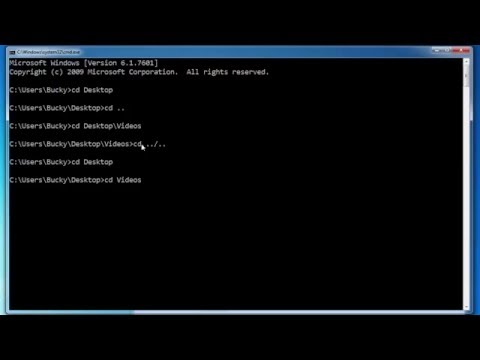
Conţinut
- Command Prompt este disponibil în majoritatea sistemelor de operare Windows
- Cum să accesați promptul de comandă
- Cum se utilizează promptul de comandă
- Comenzi prompt de comandă
- Disponibilitate promptă a comenzii
Command Prompt este disponibil în majoritatea sistemelor de operare Windows
Command Prompt este o aplicație de interpretare a liniei de comandă disponibilă în majoritatea sistemelor de operare Windows. Este folosit pentru a executa comenzi introduse. Cele mai multe dintre aceste comenzi automatizează activități prin scripturi și fișiere de lot, îndeplinesc funcții administrative avansate și rezolvă probleme sau rezolvă anumite tipuri de probleme cu Windows.
Command Prompt este numit oficial Windows Command Processor, dar este de asemenea denumit uneori shell-ul de comandă sau cmd prompt, sau chiar după numele fișierului său, cmd.exe.
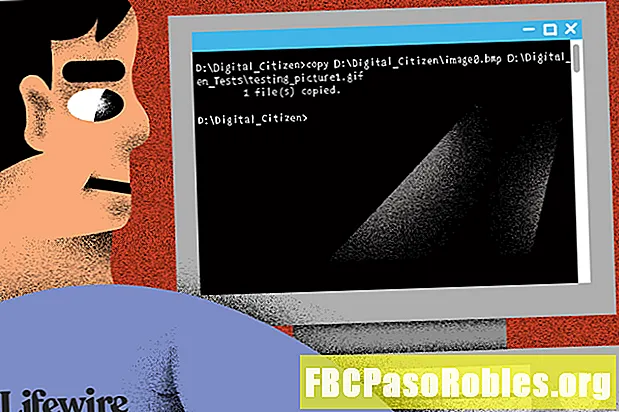
Comanda Prompt este uneori incorect denumită „promptul DOS” sau ca MS-DOS în sine. Command Prompt este un program Windows care emulează multe dintre abilitățile liniei de comandă disponibile în MS-DOS, dar nu este MS-DOS.
Cmd este, de asemenea, o prescurtare pentru mulți alți termeni tehnologici, cum ar fi distribuirea centralizată a mesajelor, afișaj monitor color, și baza de date comună de management, dar niciunul dintre ei nu are nicio legătură cu Promptul de comandă.
Cum să accesați promptul de comandă
Există mai multe modalități de a deschide promptul de comandă, dar metoda „normală” este prin intermediul Prompt comandă scurtătură localizată în meniul Start sau pe ecranul de aplicații, în funcție de versiunea dvs. de Windows.
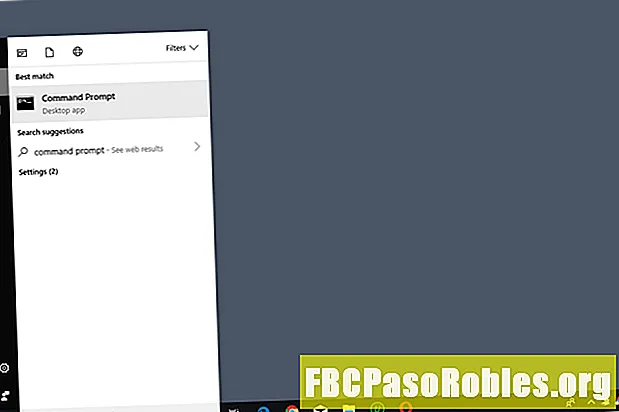
Comanda rapidă este mai rapidă pentru majoritatea oamenilor, dar o altă modalitate de a accesa promptul de comandă este prin intermediul cmdExecuta comanda. De asemenea, puteți deschide cmd.exe din locația sa inițială:
C: Windows System32 cmd.exe
O altă metodă de deschidere a promptului de comandă în unele versiuni de Windows este prin meniul Power User. Cu toate acestea, este posibil să vedeți PowerShell acolo în loc de Command Prompt, în funcție de modul în care este configurat computerul.
Multe comenzi pot fi executate numai dacă executați promptul de comandă ca administrator.
Cum se utilizează promptul de comandă
Pentru a utiliza promptul de comandă, introduceți o comandă validă de comandă, împreună cu orice parametri opționali. Apoi, promptul de comandă execută comanda așa cum a fost introdus și îndeplinește sarcina sau funcția pe care este proiectată să o îndeplinească în Windows.
De exemplu, executând următoarea comandă prompt de comandă în folderul Descărcări, ar elimina toate fișierele MP3 din acel folder:
del * .mp3
Comenzile trebuie introduse exact în promptul de comandă. Sintaxa greșită sau o scriere greșită ar putea duce la eșecul sau mai rau comanda; acesta ar putea executa comanda greșită sau comanda corectă în mod greșit. Se recomandă un nivel de confort cu sintaxa comenzii de citire.
De exemplu, executarea dir comanda va afișa o listă de fișiere și foldere care există în orice locație specifică a computerului, dar nu este efectiv do orice. Cu toate acestea, schimbați doar câteva litere și se transformă în del comanda, care este modul în care ștergeți fișierele din promptul de comandă!
Sintaxa este atât de importantă, încât, cu unele comenzi, în special comanda de ștergere, adăugarea chiar și a unui singur spațiu poate însemna ștergerea de date complet diferite.
Iată un exemplu în care spațiul din comandă împarte linia în două secțiuni, creând în esență Două comenzi în care fișierele din folderul rădăcină (fișiere) sunt șterse în loc de fișierele din subfolder (muzică):
del C: files music
Modul corect de a executa acea comandă, astfel încât să eliminați fișierele din muzică folderul este în schimb să eliminați spațiul, astfel încât întreaga comandă să fie strânsă în mod corect.
Nu lăsa acest lucru să te sperie să folosești comenzile Prompt Command, dar lasă-l cu siguranță să te facă prudent.
Comenzi prompt de comandă
Un număr mare de comenzi există în Command Prompt, dar disponibilitatea lor diferă de la sistemul de operare la sistemul de operare. Puteți vedea care sunt comenzile Prompt de comandă compatibile cu un sistem de operare specific aici:
- Comenzi Windows 8
- Comenzi Windows 7
- Comenzi Windows Vista
- Comenzi Windows XP
În urma acestor liste de comenzi, se va demonstra că există o mulțime și o mulțime de comenzi pe care le puteți utiliza în promptul de comandă, dar nu toate sunt utilizate la fel de des ca altele.
Iată câteva dintre cele mai frecvent utilizate comenzi de comandă care sunt utilizate într-o varietate de circumstanțe: chkdsk, copy, ftp, del, format, ping, attrib, net, dir, ajutor și shutdown.
Disponibilitate promptă a comenzii
Command Prompt este disponibil pe fiecare sistem de operare bazat pe Windows NT, care include Windows 10, Windows 8, Windows 7, Windows Vista, Windows XP și Windows 2000, precum și Windows Server 2012, 2008 și 2003.
Windows PowerShell, un interpret avansat de linie de comandă disponibil în versiunile recente Windows, completează abilitățile de executare a comenzii disponibile în promptul de comandă. Windows PowerShell poate înlocui eventual Prompt-ul de comandă într-o versiune viitoare a Windows.
Windows Terminal este un alt mod aprobat de Microsoft de a utiliza promptul de comandă și PowerShell în cadrul aceluiași instrument.

